Enfoques para a recuperación de mensaxes de texto en Android
28 de abril de 2022 • Arquivado en: Solucións de recuperación de datos • Solucións probadas
Se estás rascando a cabeza sobre textos importantes eliminados, aquí tes unha guía sobre como recuperar mensaxes de texto eliminadas no teu dispositivo Android. En Windows ou Mac, se elimina accidentalmente un ficheiro, pode restauralo facilmente desde a papeleira. Do mesmo xeito, aplicacións como Gmail tamén almacenan correos electrónicos eliminados no cartafol do lixo. Isto dálle ao usuario a posibilidade de recuperar as mensaxes eliminadas antes do tempo especificado. Desafortunadamente, isto non é posible en Android. Unha vez que elimines a SMS dos teus teléfonos intelixentes, xa non estará dispoñible do teu lado.
Pero estes datos non se eliminan completamente do teu dispositivo ata que o SO substitúa estes datos por algo novo. Polo momento, estes conxuntos de datos permanecerán inaccesibles e invisibles para os usuarios comúns. Cando descarga software novo, o sistema substitúe os datos existentes polos novos. Así, aínda hai unha pequena xanela de oportunidade que pode usar para recuperar mensaxes de texto eliminadas en Android.
Parte 1: Recuperar mensaxes de texto eliminadas das copias de seguranza da nube
- Este método é aplicable a aqueles usuarios que teñan activada a copia de seguranza e a sincronización de Google. Pode que a maioría dos lectores xa o fixeran, pero para máis seguridade, podes comprobalo.
- Inicia a aplicación Google Drive no teu dispositivo. Inicia sesión coa conta que utilizas no teu dispositivo Android.
- Agora fai clic no menú de hamburguesas e selecciona Copia de seguranza.
- Alí, deberías ver unha copia de seguranza do teu dispositivo xunto coa data desa copia de seguridade.
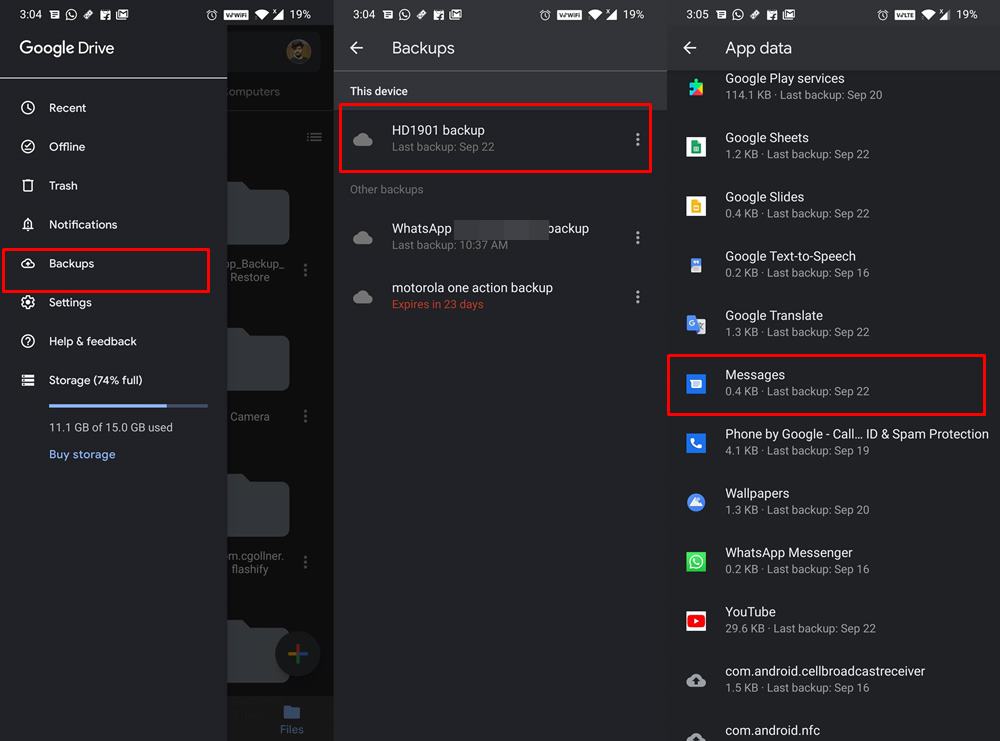
- Se a copia de seguranza se realizou antes de eliminar as mensaxes, existe a posibilidade de que a mensaxe eliminada estea na copia de seguranza.
- Agora introduce outro dispositivo Android e inicia sesión coa mesma conta de Google. A continuación, siga as instrucións que aparecen na pantalla para recuperar todos os datos. Tamén pode levar a unha publicación eliminada.
- Tamén podes usar o teu dispositivo actual, pero para iso terás que facer unha copia de seguridade e despois formatar o teu dispositivo actual e despois restaurar os datos. Pero hai un risco nisto. Despois de facer unha copia de seguranza, substituirá a anterior de Drive (que pode conter a túa mensaxe eliminada) por outra máis recente. Polo tanto, para estar seguro, recomendámosche que recuperes os datos noutro Android
- Unha vez feito isto, vai á aplicación Mensaxes e comproba se podes acceder ou recuperar mensaxes de texto eliminadas no teu Android. Se non podes facelo, aquí tes outras solucións que podes probar.
Parte 2: recuperar mensaxes de texto eliminadas mediante unha ferramenta de recuperación profesional
Hai algúns programas fantásticos para Windows e Mac. Basicamente, fan o mesmo: escanean a memoria do gadget, logo identifican e restauran as mensaxes de texto perdidas. Algúns deles son de pago e outros son practicamente gratuítos.
Todas estas utilidades teñen unha guía para comezar con elas, o que acelera moito a familiaridade. O proceso de recuperación consta de catro pasos bastante sinxelos: conectar, dixitalizar, previsualizar e reparar.
Dr.Fone Data Recovery (Android) ofrécelle a posibilidade de facer a recuperación se eliminou accidentalmente todas as súas mensaxes SMS - ou incluso só unha, pero moi importante. As mensaxes perdidas pódense recuperar , pero só se a parte da memoria onde foron almacenadas non foi sobrescrita por unha nova aplicación, ficheiro descargado ou algo así.

Dr.Fone - Recuperación de datos (Android)
O primeiro software de recuperación de datos do mundo para dispositivos Android rotos.
- Tamén se pode usar para recuperar datos de dispositivos avariados ou danados doutro xeito, como os que están atrapados nun bucle de reinicio.
- A taxa de recuperación máis alta da industria.
- Recupera fotos, vídeos, contactos, mensaxes, rexistros de chamadas e moito máis.
- Compatible con dispositivos Samsung Galaxy.
Entón, colle o teu teléfono, senta máis preto do teu ordenador e aprende a recuperar mensaxes de texto eliminadas en Android.
Paso 1: activa a configuración do programador no teu teléfono intelixente. Para iso, abra a aplicación "Configuración"> "Acerca do dispositivo" e prema no elemento "Número de compilación" ata que apareza a notificación "O modo de desenvolvedor está activado".
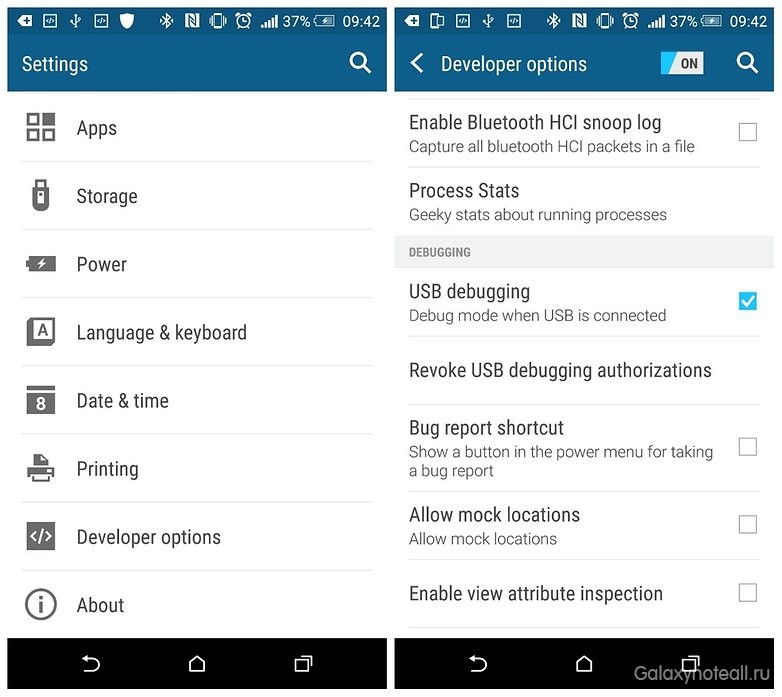
Paso 2: Volve a Configuración e despois busca a sección Opcións de programador na lista. Marque a caixa situada ao lado de "Depuración USB".
paso 3: Descarga e instala unha versión de proba de Dr.Fone Data Recovery (Android) no teu ordenador (ou outra utilidade de recuperación) e conecta o teu gadget Android ao mesmo ordenador.
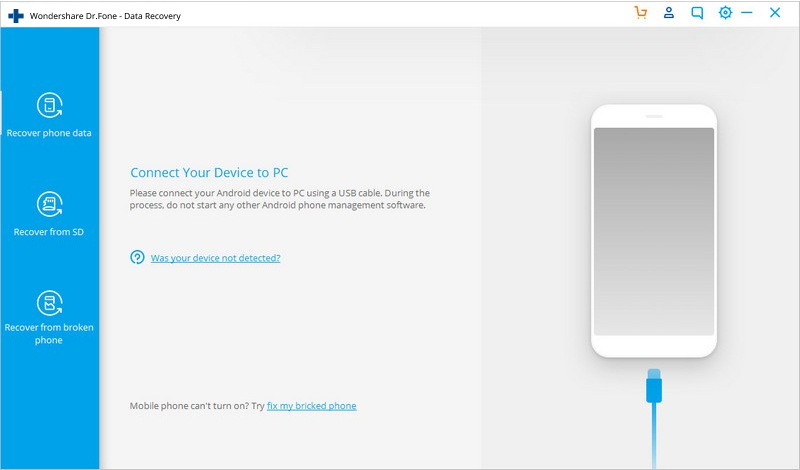
paso 4: Siga as instrucións do programa de recuperación para identificar o seu teléfono e analizar (analizar) a memoria de Android.
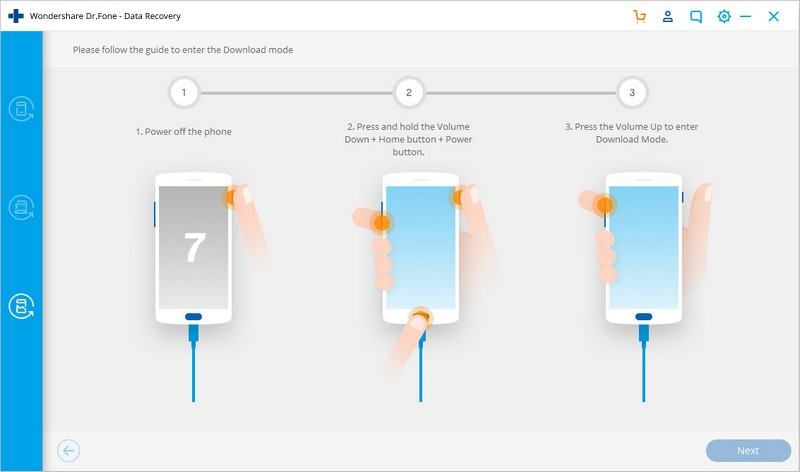
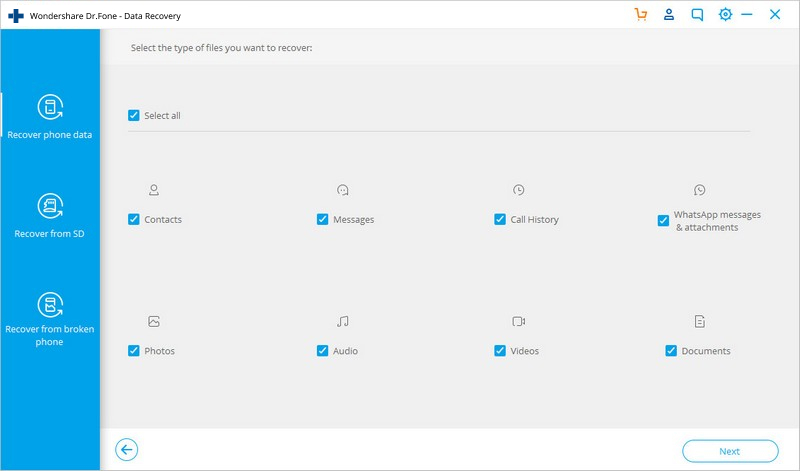
paso 5: Despois de completar o proceso, podes ver os datos borrados e gardados no teu dispositivo Android. Ata que non se modifique (sobrescrita) unha determinada parte da memoria na que se almacenaron os teus datos, aínda tes a oportunidade de restaurala. É por iso que é importante actuar rapidamente no caso de eliminar accidentalmente mensaxes SMS.
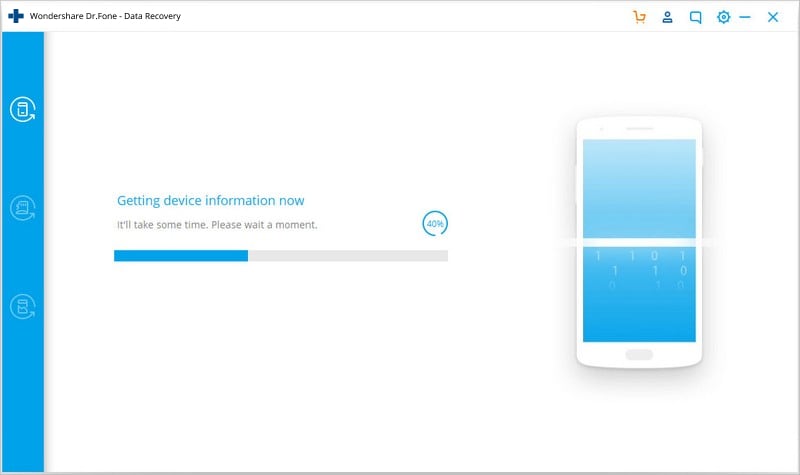
paso 6: Abre o cartafol "Mensaxes" na barra lateral esquerda, selecciona as mensaxes que queres recuperar e fai clic na icona "Recuperar" na esquina inferior dereita para devolver as mensaxes eliminadas ao teu dispositivo Android ou gardalas no teu ordenador.
Nota : se queres recuperar mensaxes eliminadas sen utilizar un ordenador, necesitarás dereitos de root para o teu dispositivo e, moi probablemente, tamén unha aplicación de recuperación de pago. Por suposto, ninguén o limita na elección dun método de recuperación, pero aínda é máis fácil (e máis rendible) usar un ordenador.
Precaución recomendada
Ben, é a natureza humana cometer erros. Polo tanto, aínda que a eliminación accidental de mensaxes pode ocorrer a calquera de nós, polo menos deberíamos asegurarnos de que a próxima vez esteamos ben preparados para xestionar esta situación. Neste sentido, o mellor é facer unha copia de seguranza de todas as súas mensaxes despois dun determinado período de tempo. E unha aplicación de recuperación de SMS é adecuada para este propósito. Permítelle crear copias de seguridade programadas manuais e automáticas de todas as súas mensaxes en formato XML.
Despois podes gardar ese ficheiro no teu dispositivo, ou mellor aínda, nas nubes como Dropbox. Pero algúns de vostedes poden preguntar, xa que xa se fixo unha copia de seguranza das mensaxes en Drive, por que utilizar unha aplicación de terceiros. Ben, iso é porque cada copia de seguranza de Google Drive substitúe á anterior, e é probable que a que teña a mensaxe correspondente se sobrescriba cunha copia de seguranza máis recente.
Copia de seguranza do teléfono Dr.Fone (Android)
Dr.Fone Phone Backup for Android de Wondershare é unha aplicación shareware para recuperar datos da memoria do teléfono intelixente. É unha ferramenta útil que paga a pena ter na túa caixa de ferramentas para evitar que perdas mensaxes importantes no teu teléfono Android. Podes obtelo a través desta ligazón: Dr.Fone Phone Backup .
Recuperación de datos de Android
- 1 Recuperar ficheiros de Android
- Recuperar Android
- Recuperación de ficheiros de Android
- Recuperar ficheiros eliminados de Android
- Descargar Android Data Recovery
- Papelera de reciclaxe de Android
- Recuperar o rexistro de chamadas eliminado en Android
- Recuperar contactos eliminados de Android
- Recuperar ficheiros eliminados Android sen root
- Recuperar texto eliminado sen ordenador
- Recuperación da tarxeta SD para Android
- Recuperación de datos da memoria do teléfono
- 2 Recuperar Android Media
- Recuperar fotos eliminadas en Android
- Recuperar vídeos eliminados de Android
- Recuperar música eliminada de Android
- Recuperar fotos eliminadas Android sen ordenador
- Recuperar fotos eliminadas almacenamento interno de Android
- 3. Alternativas de recuperación de datos de Android






Alicia MJ
redactor de persoal